美图秀秀如何制作大字中间加小字效果图片?小伙伴们是不是很想动手试一试呢?下面感兴趣的小伙伴就和小编一起来学习一下吧!
用美图秀秀大字中间加小字,即制作分割字,方法如下:
1、输入背景字体,调整大小、颜色等,再输入白色“一”字,移动到覆盖部分字体的地方。

2、然后在白色部分输入一行字,调整大小、颜色和文字位置等。
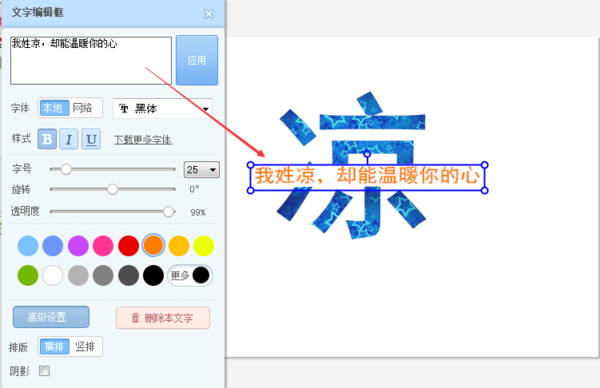
3、在空白部分右击,点击【插入一张图片】;

4、调整图片透明度、大小等,直到达到需要的效果。
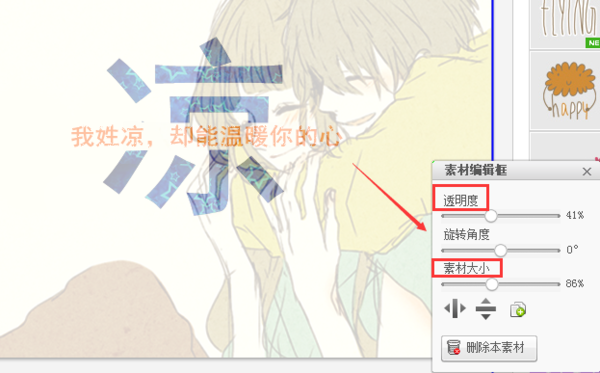
5、右击【全部合并】,合并图片和文字。
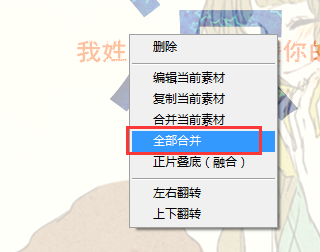
6、点击右上角【保存于分享】,选择文件保存地址、格式,点击保存。
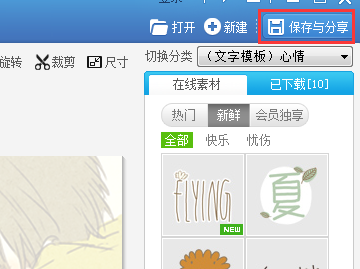
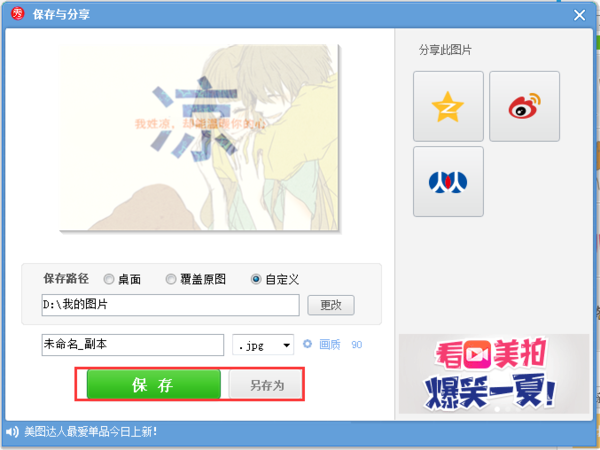
效果图:

以上就是美图秀秀如何制作大字中间加小字效果图片的全部内容了,希望可以帮到大家。
 天极下载
天极下载
































































 火绒安全软件
火绒安全软件
 腾讯电脑管家
腾讯电脑管家
 微信电脑版
微信电脑版
 钉钉电脑版
钉钉电脑版
 微信最新版
微信最新版
 向日葵远程控制软件
向日葵远程控制软件
 CF活动助手
CF活动助手
 万步网客户端
万步网客户端